AFAS (CRM)
De algemene AFAS koppeling die je kunt instellen onder Beheer > Integraties in Mijn Kantoor, betreft de CRM koppeling met AFAS. Dit artikel legt uit wat de voordelen zijn van deze koppeling en hoe je deze stap voor stap kunt instellen.
Let op: de koppeling dient door jou ingesteld te worden in AFAS, vraag mogelijk jouw AFAS consultant om je met de stappen te helpen.
Werking van de integratie
De integratie tussen AFAS CRM en Mijn Kantoor maakt het mogelijk om klantgegevens automatisch te synchroniseren. De koppeling is flexibel in te richten: je kunt deze instellen als inkomend (gegevens komen vanuit AFAS naar Mijn Kantoor) of als uitgaand (gegevens gaan vanuit Mijn Kantoor naar AFAS).
Bij het aanmaken van een nieuwe relatie in Mijn Kantoor kun je er direct voor kiezen om deze automatisch in AFAS aan te maken. Dankzij directe synchronisatie worden wijzigingen in klantgegevens realtime verwerkt in beide systemen.
Welke gegevens worden gesynchroniseerd?
De volgende gegevens worden gesynchroniseerd tussen AFAS (CRM) en Mijn Kantoor:
- Relatienummer
- Naam
- OB nummer
- KvK nummer
- Telefoonnummer
- Website
- BTW ID-nummer
- Rechtsvorm
- Branche
- Aantal werknemers
- Loonbelasting nummer
- Aangifte tijdvak omzetbelasting
- Bezoekadres
- Postadres
Hoe koppel je Mijn Kantoor met AFAS?
Doorloop de volgende stappen om het CRM van AFAS te koppelen met Mijn Kantoor:
Stap 1: Gebruiker aanmaken in AFAS
- Maak eerst een gebruiker aan in AFAS.
- Maak een gebruikersgroep aan in AFAS.
- Maak een App-connector aan in AFAS.
- Klik op GetConnectoren en voeg hier de twee connectoren uit dit zip bestand aan toe door op Nieuw te klikken en deze toe te voegen.
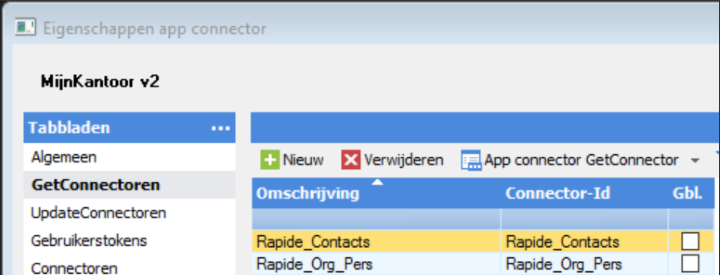
- Klik vervolgens op App connector GetConnector.
- Er wordt nu een token gegenereerd, bewaar deze goed voor de volgende stap.
- Doe hetzelfde voor UpdateConnectoren voeg hier de twee connectoren uit dit zip bestand aan toe door op Nieuw te klikken en deze toe te voegen.
- Klik vervolgens op App connector UpdateConnector.
- Er wordt nu een token gegenereerd, bewaar deze goed voor de volgende stap.
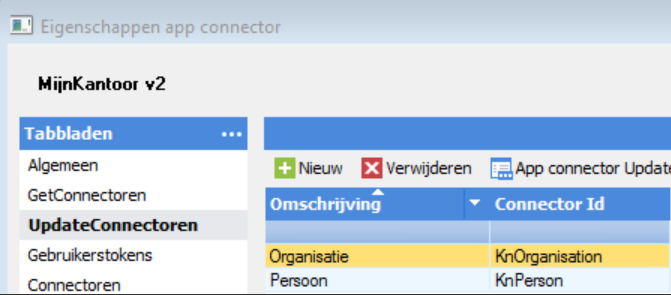
Stap 2: Integratie Activeren in Mijn Kantoor
Activeer nu de integratie in Mijn Kantoor door de volgende stappen te doorlopen:
- Open de module Beheer
- Ga naar Integraties
- Klik op de tegel AFAS
- Vul bij omgevings ID de naam van jouw kantoor in
- Vul bij token de token in die je zojuist in AFAS hebt gegenereerd
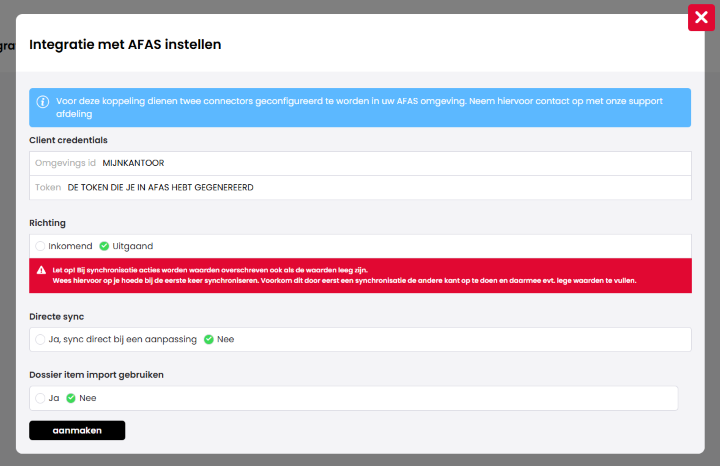
Veelvoorkomende vragen en problemen
❓ Hoe werkt het automatisch matchen?
Voor het automatisch matchen van de CRM gegevens met de juiste verkooprelatie in AFAS wordt eerst gematcht op basis van het KvK-nummer en daarna op basis van het relatienummer in Mijn Kantoor. Wanneer deze gegevens niet overeenkomen met elkaar of er zijn 2 relaties in MKA met dezelfde gegevens, dan kan er niet gematcht worden.
❓ Waarom wordt het RSIN/BSN nummer niet gekoppeld?
Er is momenteel geen synchronisatie mogelijk van het RSIN/BSN nummer in de AFAS CRM koppeling.
❓ Ik heb de AFAS(CRM) koppeling gelegd, maar aangiften komen nog niet binnen hoe kan dat?
De AFAS (CRM) en AFAS Aangiften koppeling staan los van elkaar. Nadat de CRM koppeling is gelegd, dien je ook nog de AFAS aangiften koppeling te leggen zodat IB & VPB aangiften opgehaald kunnen worden. Meer informatie over hoe je deze koppeling juiste instelt, vind je terug in onderstaand artikel in onze kennisbank.
Afas Aangiften